Предоставление вашему устройству легко запоминающегося и узнаваемого имени может быть полезным — при попытке подключиться к определенному устройству, гораздо проще найти нужный, если у него есть конкретное имя, например «Dave’s S10», чем любой код по умолчанию, присвоенный Это.
К счастью, вы можете изменить имя своего устройства всего за несколько коротких нажатий. Откройте приложение «Настройки» на телефоне и прокрутите вниз до раздела «О телефоне» в самом низу. Коснитесь его, и в самом верху вы найдете имя своего устройства. Если вы никогда его не меняли, скорее всего, это что-то вроде «SM-G970F».
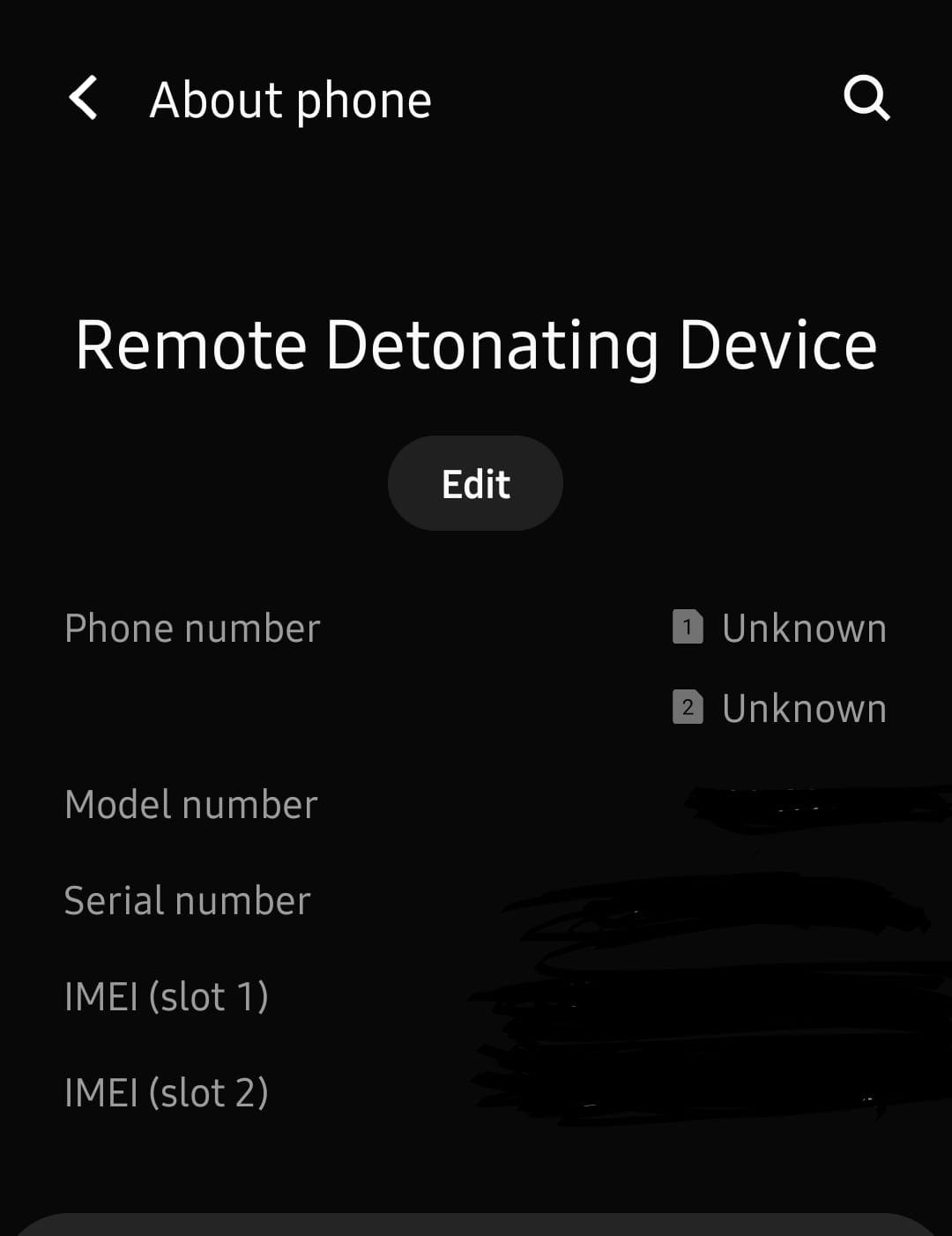
Нажмите кнопку «Изменить» под именем, чтобы изменить его на любое желаемое. Вы можете выбрать любое имя, которое хотите, но имейте в виду, что если у вас активирован Bluetooth или вы подключены к сети Wi-Fi, имя будет видно другим пользователям.
Нажмите Готово, когда вас устраивает название устройства, и оно изменится автоматически. Возможно, вам придется снова войти в некоторые службы, в которые вы ранее входили, если они идентифицируют ваше устройство по имени — например, точка доступа другого устройства.
Как переименовать Samsung Galaxy S22 Ultra / Поменять название Samsung Galaxy S22 Ultra
Совет: мы не рекомендуем выбирать что-то грубое или оскорбительное, но вы, безусловно, можете выбрать что-то уникальное или забавное, если хотите!
Источник: reviensmedia.com
Как изменить имя устройства на Samsung Galaxy

Когда вы подключаете свой Samsung Galaxy Note 4 через Bluetooth, вы увидите имя своего устройства. Это также относится к случаю, когда вы подключаете свой Galaxy Note 4 к компьютеру, и в имени вашего устройства появляется надпись «Samsung Galaxy Note 4».
Для тех, кто не хочет видеть общее название своего смартфона, вы можете настроить и изменить имя вашего устройства, которое отображается на экране. Здесь мы объясним, как вы можете изменить имя устройства на Samsung Galaxy Note 4. .
- Активировать Samsung Note 4
- На главном экране перейдите в Меню
- Выберите в настройках
- Найдите и выберите Информация об устройстве.
- Затем найдите «Имя устройства» и выберите его.
- Откроется окно, в котором вы сможете переименовать свой Samsung Galaxy Note 4.
После внесения этих изменений новое имя будет видно на других устройствах Bluetooth, которые пытаются подключиться или хотят подключиться к вам.
Источник: ru.tailwindcrowd.com